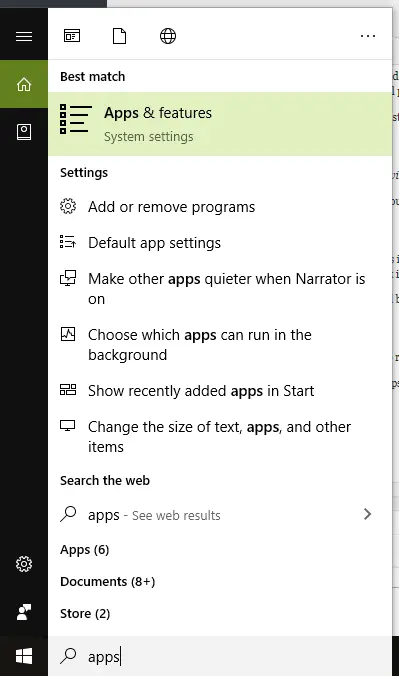各ブラウザはプラグインを使用して適切に動作し、ユーザーに機能を提供します。プラグインは基本的に、ユーザーエクスペリエンスを向上させることができるブラウザに実装されたツールです。ただし、ブラウザの起動時にこれらのプラグインを正しくロードできない場合があります。
このエラーは通常、Adobe FlashPlayerに関連しています。特定の間違った設定は、プラグインが正しくロードされない場合があります。
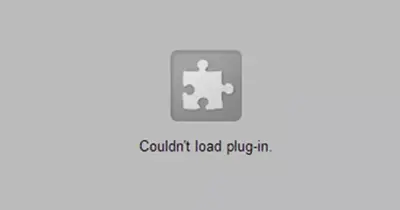
この記事では、修正方法を紹介しますブラウザ読み込むことができませんChromeはプラグインを読み込めません進入禁止。
プラグインとは何ですか?
プラグインは、ユーザーエクスペリエンスを向上させるためにブラウザに実装される追加のソフトウェアです。ブラウザには必要なツールがないため、Webサイトで使用するすべての機能。ブラウザはプラグインの助けを借りて、この機能を提供します。プラグインは、常に実行可能なオブジェクトコードです。Chromeにはプラグインがあり、これもデフォルトで無効になっています。プラグインはAdobeFlashPlayerです。Adobe Flash Playerは、Chromeブラウザでビデオ、オーディオをストリーミングし、マルチメディアコンテンツを表示するために使用されます。プラグインは、XML、JSONなどの複数のデータ形式をサポートします。
Chromeがプラグインエラーを読み込めない原因は何ですか?
古いソフトウェアであるFlashPlayerは、パッチがリモートで実行されるコードであるため、攻撃に対して脆弱であり、ハッカー攻撃に対して脆弱です。エラーの理由は
設定エラー-Chromeで特定の誤った設定により、起動時にプラグインが正しくロードされない場合があります。
互換性のないバージョン–プラグインのバージョンがブラウザのバージョンと互換性がない場合があります。その後、このエラーが発生する可能性があります。
Chromeがプラグインエラーを読み込めない問題を修正するにはどうすればよいですか?
ここでは、修理をご案内しますクロムプラグインを読み込めません進入禁止。メソッドは次のとおりです。
1. ShockwavePlayerを無効にします
ブラウジング器内部無効にするShockwave Playerエラーは修正される可能性があります。これを行う手順は次のとおりです。
- Chromeを開く
- に移動設置その後、入力する高度な設定
- クリック「プライバシーセクションダウン「コンテンツ設定
- 無効にするShockwavePlayerプラグインオプション
または
- Shift + Escを押して、Chromeでタスクマネージャーを開きます
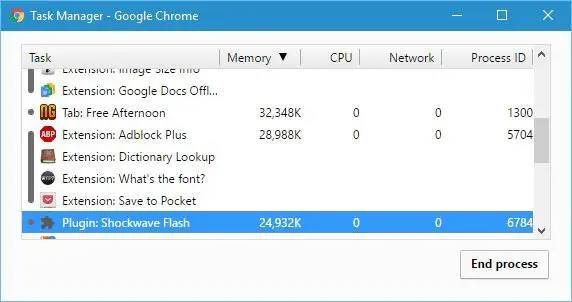
- 次に、をクリックしますShockwave Playerプラグイン、次に、[無効にする]をクリックします
- エラーメッセージが表示されたら、[リロード」
これでエラーを修正できます。そうでない場合は、他の方法に従ってください
2.Chromeが最新バージョンであるかどうかを確認します
Chromeを最新の状態に保つことで、プラグインエラーを解決できます。したがって、以下の手順に従ってください。
- 右上隅のメニューオプションに移動します
- 次に、[ヘルプ]に移動し、[GoogleChromeについて]オプションをクリックします
- 次に、ブラウザが最新バージョンであるかどうかを確認します。最新バージョンでない場合は、このオプションに移動して更新を開始します
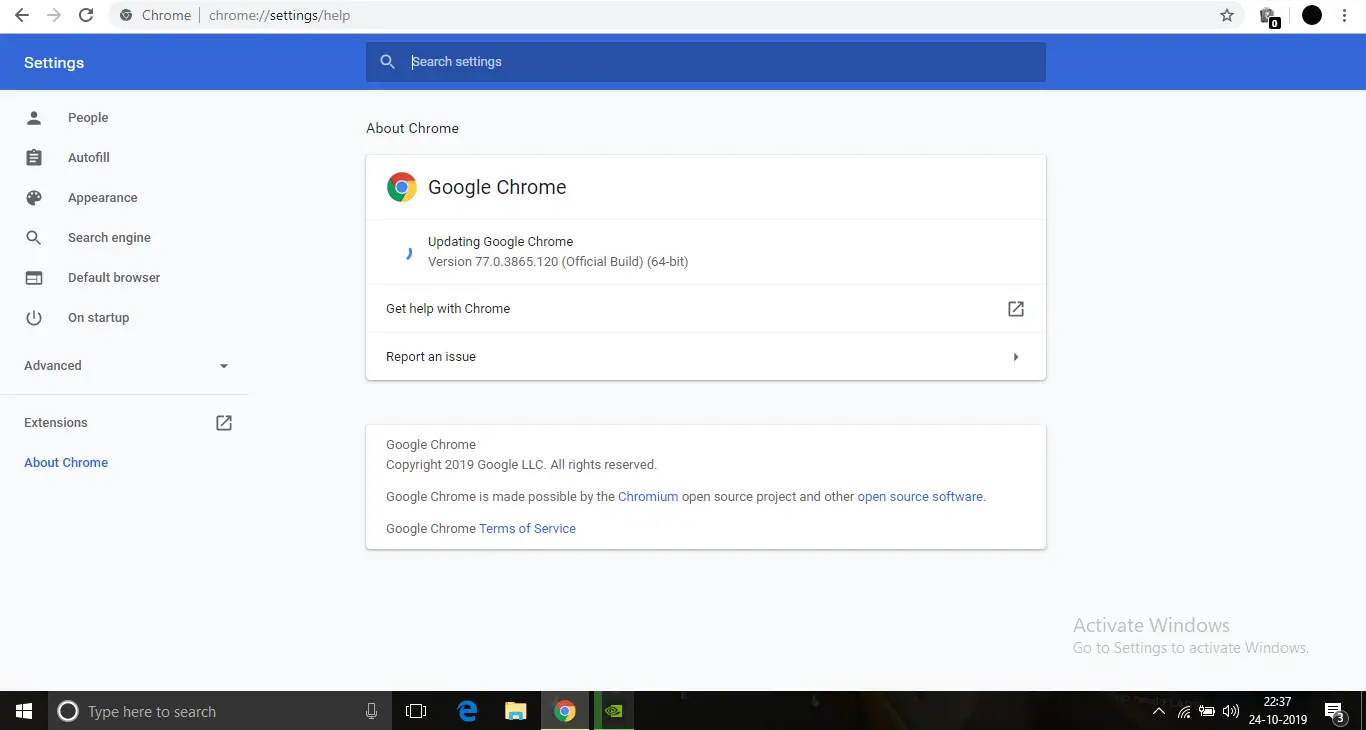
更新後、エラーを修正する必要があります。
3.DISMコマンドを使用します
このオプションを使用すると、オペレーティングシステムでエラーが検出され、自動的に修復されます。
手順は次のとおりです
- [スタート]メニューを開き、次のように入力しますCMD。
- コマンドプロンプトを右クリックして、"管理者として実行"。
- これにより、管理者権限を持つコマンドプロンプトが開きます
- コマンドプロンプトで– DISM /オンライン/クリーンアップ-画像/ RestoreHealthこのコードを入力し、次に、Enterキーを押します。
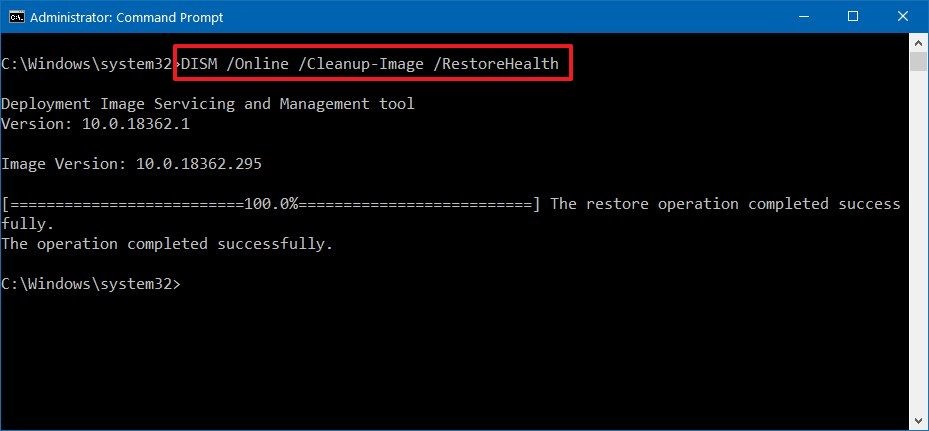
これにより、オペレーティングシステム内の破損したファイルがすべてチェックされ、修復されます。スキャンが完了したら、Chromeを開き、プラグインが正常に読み込まれたかどうかを確認します。
4.SFCコマンドを実行します
- [スタート]メニューを開き、次のように入力しますコマンド。
- コマンドプロンプトを右クリックし、[管理者として実行]をクリックします。
- これにより、管理者権限を持つコマンドプロンプトが開きます
- 入るSFC / スキャンノウ そしてEnterを押します
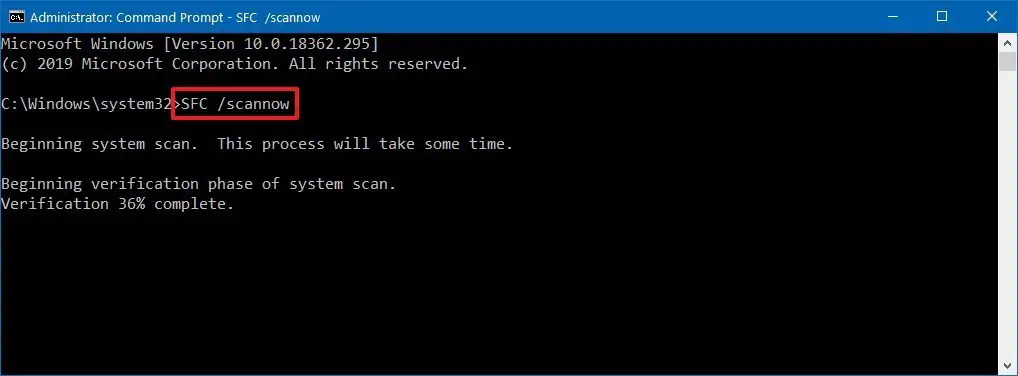
これにより、オペレーティングシステム内の破損したファイルもチェックされます。DISMコードでエラーを修正できない場合、これは破損したファイルの代替スキャンです。
5. PPAPIFlashプラグインを無効にします
- Chromeを開く
- タイプChrome://プラグインアドレスバーで、Enterキーを押します。
- リストメニューの[詳細]をクリックします
- Adobe FlashPlayerのXNUMXつのバージョンが表示されます。PPAPIFlashバージョンを無効にする
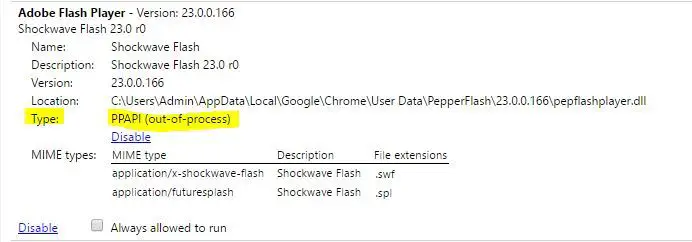
- Chromeを再起動し、エラーが解決したかどうかを確認します
6.PepperFlashフォルダーを削除します
この方法を試す前に、Chromeが完全に閉じていることを確認してください。
これを行うには、以下の手順に従います
- 按Ctrl + Alt + Delそしてメニューから選ぶ"タスクマネージャー
- 次に、タスクマネージャを開いた後、進行中検索クロム。
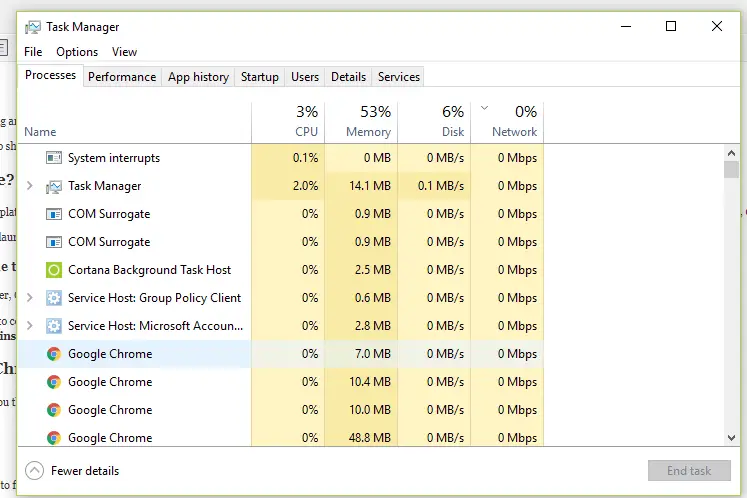
- 右クリックGoogleChromeブラウザ、次にクリックしますタスクを終了する。
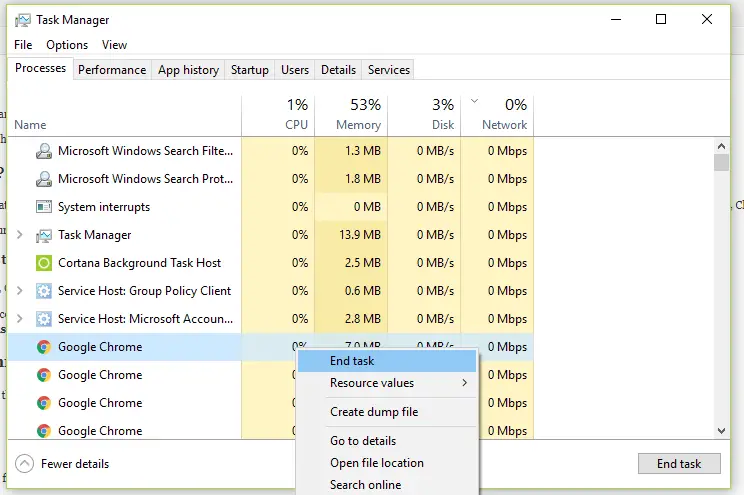
- これにより、Chromeがバックグラウンドで実行されなくなります。
Chromeを完全に閉じたので、「PepperFlashを削除」フォルダの手順に従ってください
- Windows + Rを押して実行ボックスを開きます
- タイプ%LOCALAPPDATA% 、次にEnterキーを押します
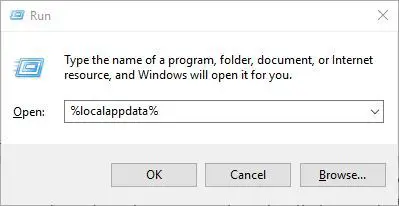
- に移動GoogleChromeフォルダ、次にに移動 ユーザーデータフォルダ、次に削除ペッパーフラッシュフォルダ
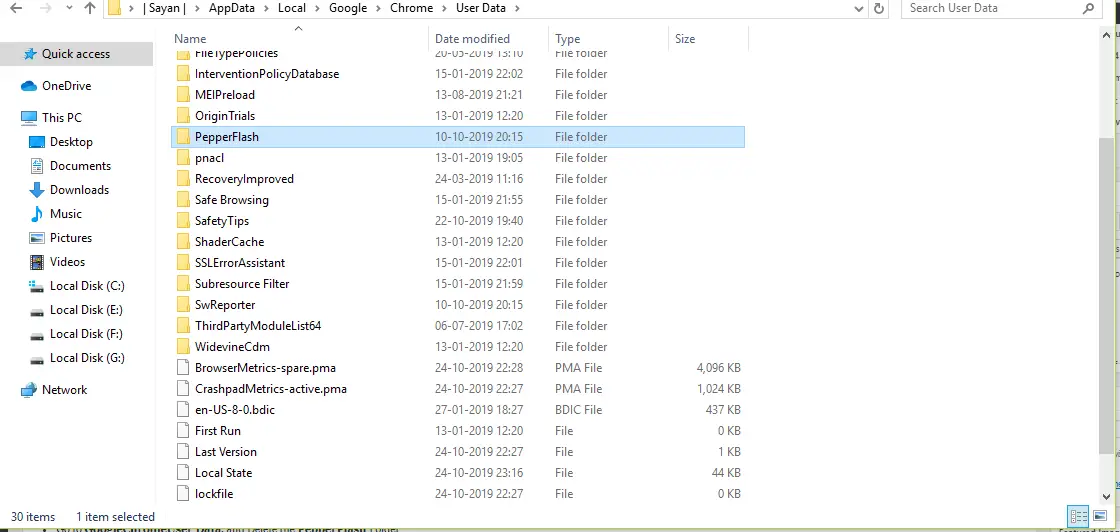
PepperFlashフォルダーを削除したので、Chromeを開いて、エラーが解決されたかどうかを確認してください。
7.プラグインの実行を許可するオプションをチェックします
- Chromeを開いてアドレスバー内入るchrome://プラグイン。
- Adobe Flash Playerを見つけて、「常に実行を許可する」オプションが有効かどうか。

- そうでない場合は、有効にしてください。
有効にした後、エラーを修正する必要があります。
8. PepperFlashdllファイルの名前を変更します
一部のPepperflashコンポーネントの誤動作により、プラグインエラーが発生する場合があります。したがって、ファイルの名前を変更することで、エラーを修正できます。
- に移動C:\Users\Username\AppData\Local\Google\Chrome\User Data\PepperFlash\32.0.0.171 。
- 見つけますpepflashplayer名前を次のように変更しますpepflashplayerX.dllそして、Enterキーを押します。
- その後、Chromeを開いて、エラーが解決したかどうかを確認してください。
9.Chromeを再インストールします
上記の方法のいずれも機能しない場合は、この方法のみを試してください。
パソコンからChromeをアンインストールするには、次の手順に従います
- 開ける"スタートメニュー、次に「 アプリ
- クリックアプリと機能。
- アプリケーションリストでGoogleChromeを見つけます
- それを右クリックし、[アンインストール]をクリックします
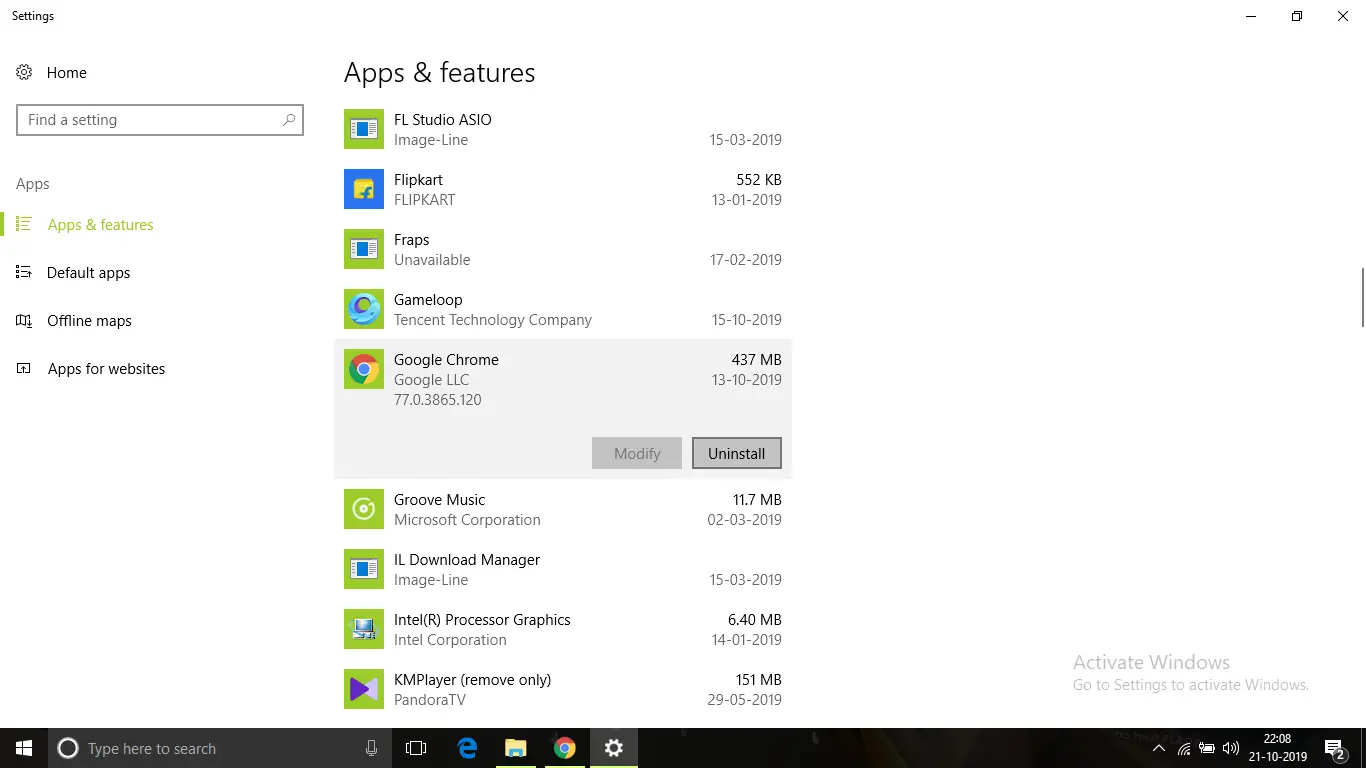
- アンインストール後、リンクからhttps://www.google.com/chrome/グーグルクロームインストーラーの新しいコピーをダウンロードしてください。
Chromeをインストールしたら、Chromeを開いてエラーを修正してください
結論
これらはあなたがChromeを修正することができる可能な方法ですブラウザプラグインを読み込めません。エラーを修正する手順を明確に理解して実装していただければ幸いです。